MAZDA MODEL 6 2016 Návod k obsluze (in Czech)
Manufacturer: MAZDA, Model Year: 2016, Model line: MODEL 6, Model: MAZDA MODEL 6 2016Pages: 782
Page 491 of 782
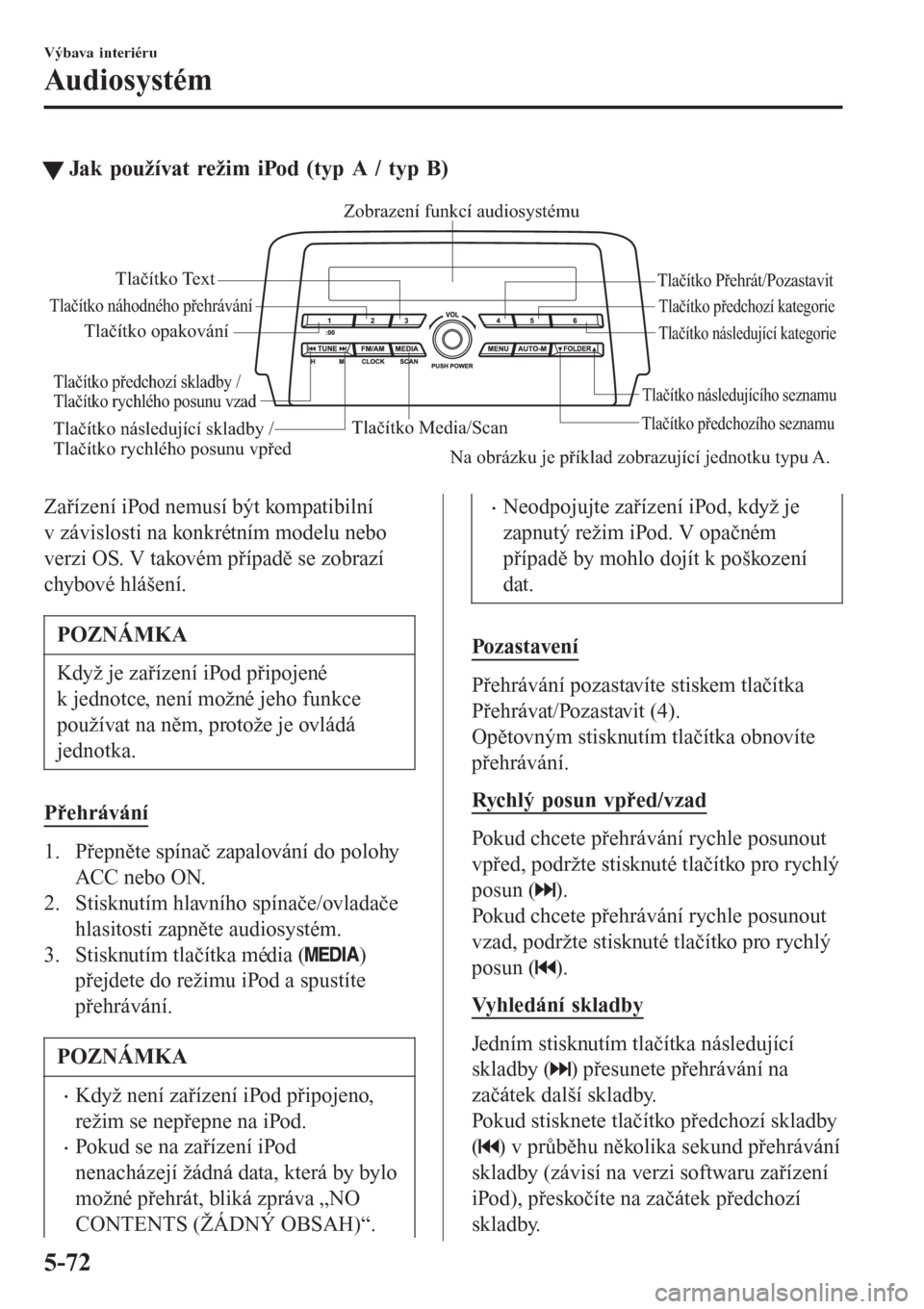
tJak používat režim iPod (typ A / typ B)
Tlačítko Media/ScanTlačítko předchozího seznamu
Tlačítko následujícího seznamu
Tlačítko Přehrát/Pozastavit
Tlačítko náhodného přehrávání
Tlačítko opakováníZobrazení funkcí audiosystému
Tlačítko Text
Tlačítko předchozí skladby /
Tlačítko rychlého posunu vzad
Tlačítko následující skladby /
Tlačítko rychlého posunu vpřed
Tlačítko předchozí kategorie
Tlačítko následující kategorie
Na obrázku je příklad zobrazující jednotku typu A.
Zařízení iPod nemusí být kompatibilní
v závislosti na konkrétním modelu nebo
verzi OS. V takovém případě se zobrazí
chybové hlášení.
POZNÁMKA
Když je zařízení iPod připojené
k jednotce, není možné jeho funkce
používat na něm, protože je ovládá
jednotka.
Přehrávání
1. Přepněte spínač zapalování do polohy
ACC nebo ON.
2. Stisknutím hlavního spínače/ovladače
hlasitosti zapněte audiosystém.
3. Stisknutím tlačítka média (
)
přejdete do režimu iPod a spustíte
přehrávání.
POZNÁMKA
•Když není zařízení iPod připojeno,
režim se nepřepne na iPod.
•Pokud se na zařízení iPod
nenacházejí žádná data, která by bylo
možné přehrát, bliká zpráva „NO
CONTENTS (ŽÁDNÝ OBSAH)“.
•Neodpojujte zařízení iPod, když je
zapnutý režim iPod. V opačném
případě by mohlo dojít k poškození
dat.
Pozastavení
Přehrávání pozastavíte stiskem tlačítka
Přehrávat/Pozastavit (4).
Opětovným stisknutím tlačítka obnovíte
přehrávání.
Rychlý posun vpřed/vzad
Pokud chcete přehrávání rychle posunout
vpřed, podržte stisknuté tlačítko pro rychlý
posun (
).
Pokud chcete přehrávání rychle posunout
vzad, podržte stisknuté tlačítko pro rychlý
posun (
).
Vy h l e d á n í s k l a d b y
Jedním stisknutím tlačítka následující
skladby (
) přesunete přehrávání na
začátek další skladby.
Pokud stisknete tlačítko předchozí skladby
(
) v průběhu několika sekund přehrávání
skladby (závisí na verzi softwaru zařízení
iPod), přeskočíte na začátek předchozí
skladby.
Výbava interiéru
Audiosystém
5-72
Page 492 of 782
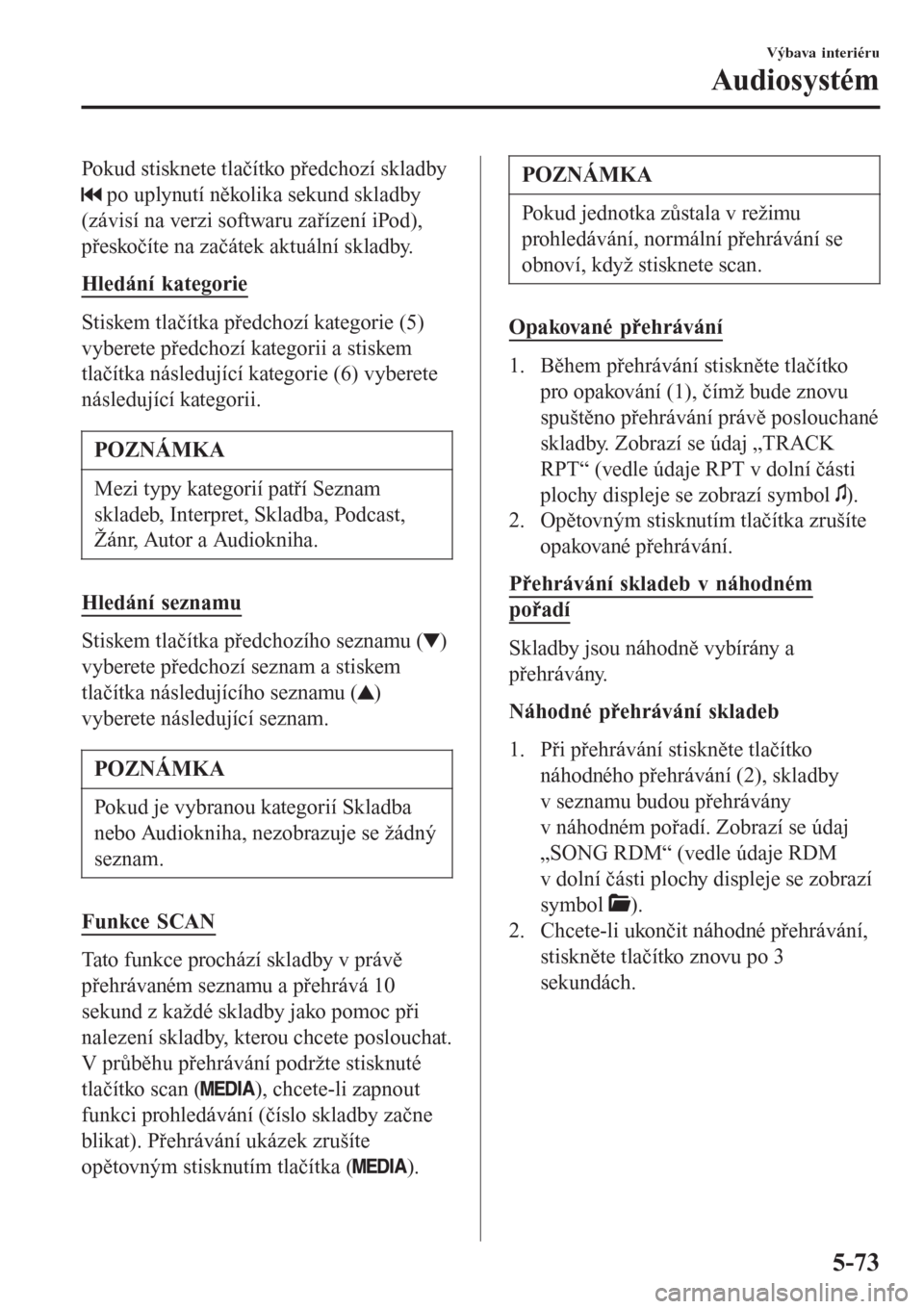
Pokud stisknete tlačítko předchozí skladby
po uplynutí několika sekund skladby
(závisí na verzi softwaru zařízení iPod),
přeskočíte na začátek aktuální skladby.
Hledání kategorie
Stiskem tlačítka předchozí kategorie (5)
vyberete předchozí kategorii a stiskem
tlačítka následující kategorie (6) vyberete
následující kategorii.
POZNÁMKA
Mezi typy kategorií patří Seznam
skladeb, Interpret, Skladba, Podcast,
Žánr, Autor a Audiokniha.
Hledání seznamu
Stiskem tlačítka předchozího seznamu ()
vyberete předchozí seznam a stiskem
tlačítka následujícího seznamu (
)
vyberete následující seznam.
POZNÁMKA
Pokud je vybranou kategorií Skladba
nebo Audiokniha, nezobrazuje se žádný
seznam.
Funkce SCAN
Tato funkce prochází skladby v právě
přehrávaném seznamu a přehrává 10
sekund z každé skladby jako pomoc při
nalezení skladby, kterou chcete poslouchat.
V průběhu přehrávání podržte stisknuté
tlačítko scan (
), chcete-li zapnout
funkci prohledávání (číslo skladby začne
blikat). Přehrávání ukázek zrušíte
opětovným stisknutím tlačítka (
).
POZNÁMKA
Pokud jednotka zůstala v režimu
prohledávání, normální přehrávání se
obnoví, když stisknete scan.
Opakované přehrávání
1. Během přehrávání stiskněte tlačítko
pro opakování (1), čímž bude znovu
spuštěno přehrávání právě poslouchané
skladby. Zobrazí se údaj „TRACK
RPT“ (vedle údaje RPT v dolní části
plochy displeje se zobrazí symbol
).
2. Opětovným stisknutím tlačítka zrušíte
opakované přehrávání.
Přehrávání skladeb v náhodném
pořadí
Skladby jsou náhodně vybírány a
přehrávány.
Náhodné přehrávání skladeb
1. Při přehrávání stiskněte tlačítko
náhodného přehrávání (2), skladby
v seznamu budou přehrávány
v náhodném pořadí. Zobrazí se údaj
„SONG RDM“ (vedle údaje RDM
v dolní části plochy displeje se zobrazí
symbol
).
2. Chcete-li ukončit náhodné přehrávání,
stiskněte tlačítko znovu po 3
sekundách.
Výbava interiéru
Audiosystém
5-73
Page 493 of 782
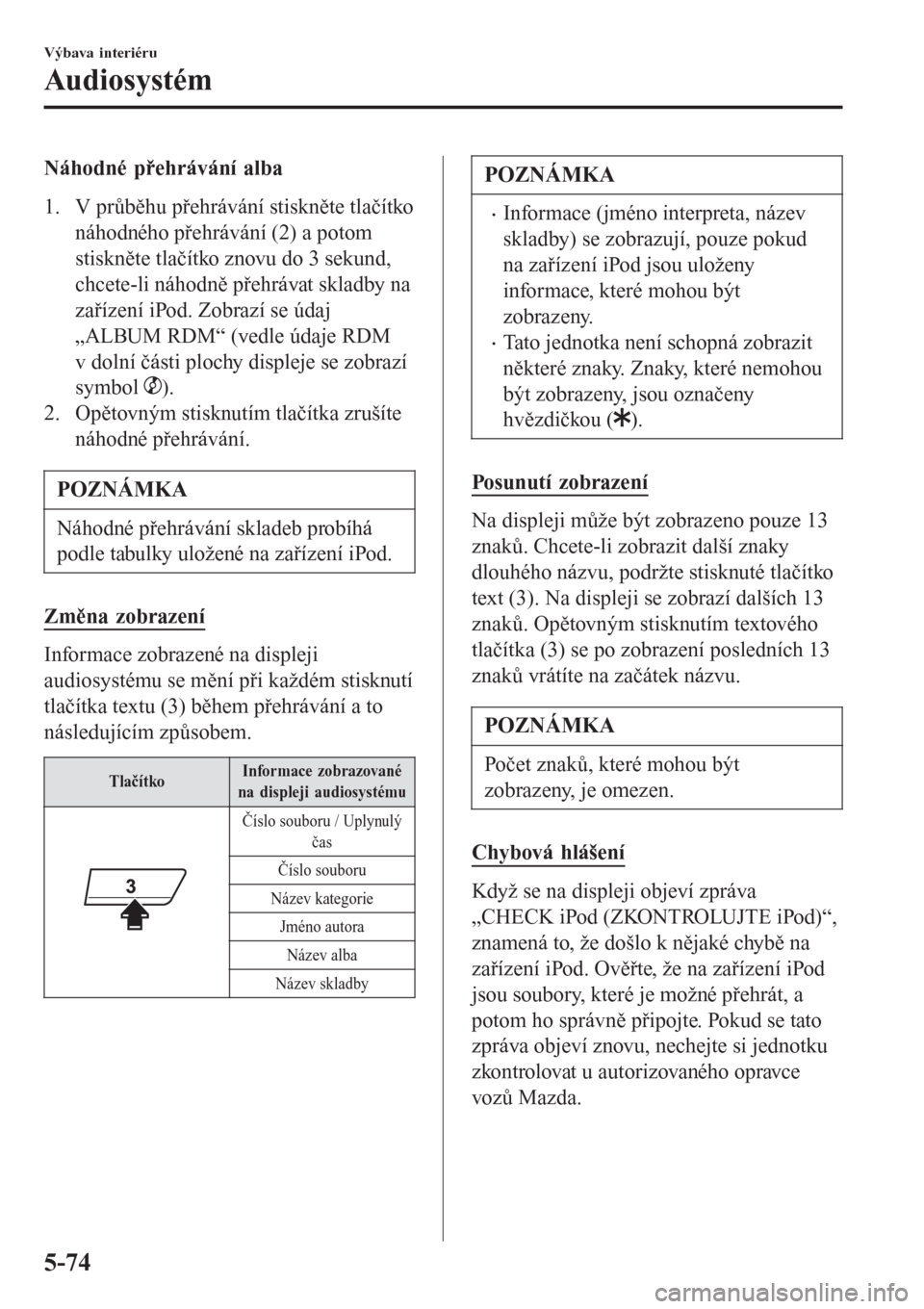
Náhodné přehrávání alba
1. V průběhu přehrávání stiskněte tlačítko
náhodného přehrávání (2) a potom
stiskněte tlačítko znovu do 3 sekund,
chcete-li náhodně přehrávat skladby na
zařízení iPod. Zobrazí se údaj
„ALBUM RDM“ (vedle údaje RDM
v dolní části plochy displeje se zobrazí
symbol
).
2. Opětovným stisknutím tlačítka zrušíte
náhodné přehrávání.
POZNÁMKA
Náhodné přehrávání skladeb probíhá
podle tabulky uložené na zařízení iPod.
Změna zobrazení
Informace zobrazené na displeji
audiosystému se mění při každém stisknutí
tlačítka textu (3) během přehrávání a to
následujícím způsobem.
TlačítkoInformace zobrazované
na displeji audiosystému
Číslo souboru / Uplynulý
čas
Číslo souboru
Název kategorie
Jméno autora
Název alba
Název skladby
POZNÁMKA
•Informace (jméno interpreta, název
skladby) se zobrazují, pouze pokud
na zařízení iPod jsou uloženy
informace, které mohou být
zobrazeny.
•Tato jednotka není schopná zobrazit
některé znaky. Znaky, které nemohou
být zobrazeny, jsou označeny
hvězdičkou (
).
Posunutí zobrazení
Na displeji může být zobrazeno pouze 13
znaků. Chcete-li zobrazit další znaky
dlouhého názvu, podržte stisknuté tlačítko
text (3). Na displeji se zobrazí dalších 13
znaků. Opětovným stisknutím textového
tlačítka (3) se po zobrazení posledních 13
znaků vrátíte na začátek názvu.
POZNÁMKA
Počet znaků, které mohou být
zobrazeny, je omezen.
Chybová hlášení
Když se na displeji objeví zpráva
„CHECK iPod (ZKONTROLUJTE iPod)“,
znamená to, že došlo k nějaké chybě na
zařízení iPod. Ověřte, že na zařízení iPod
jsou soubory, které je možné přehrát, a
potom ho správně připojte. Pokud se tato
zpráva objeví znovu, nechejte si jednotku
zkontrolovat u autorizovaného opravce
vozů Mazda.
Výbava interiéru
Audiosystém
5-74
Page 494 of 782
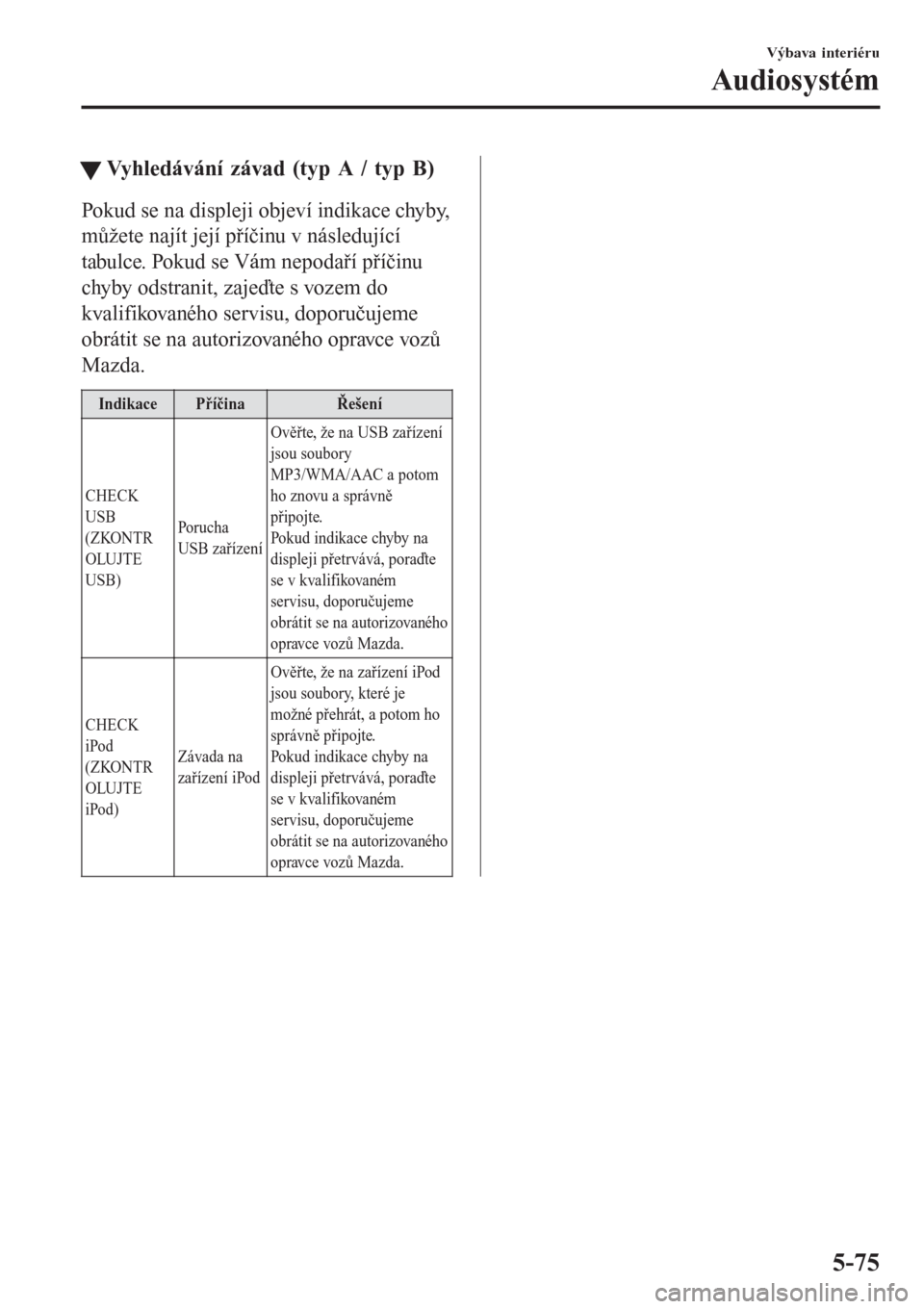
tVyhledávání závad (typ A / typ B)
Pokud se na displeji objeví indikace chyby,
můžete najít její příčinu v následující
tabulce. Pokud se Vám nepodaří příčinu
chyby odstranit, zajeďte s vozem do
kvalifikovaného servisu, doporučujeme
obrátit se na autorizovaného opravce vozů
Mazda.
Indikace Příčina Řešení
CHECK
USB
(ZKONTR
OLUJTE
USB)Po r u c h a
USB zařízeníOvěřte, že na USB zařízení
jsou soubory
MP3/WMA/AAC a potom
ho znovu a správně
připojte.
Pokud indikace chyby na
displeji přetrvává, poraďte
se v kvalifikovaném
servisu, doporučujeme
obrátit se na autorizovaného
opravce vozů Mazda.
CHECK
iPod
(ZKONTR
OLUJTE
iPod)Závada na
zařízení iPodOvěřte, že na zařízení iPod
jsou soubory, které je
možné přehrát, a potom ho
správně připojte.
Pokud indikace chyby na
displeji přetrvává, poraďte
se v kvalifikovaném
servisu, doporučujeme
obrátit se na autorizovaného
opravce vozů Mazda.
Výbava interiéru
Audiosystém
5-75
Page 495 of 782
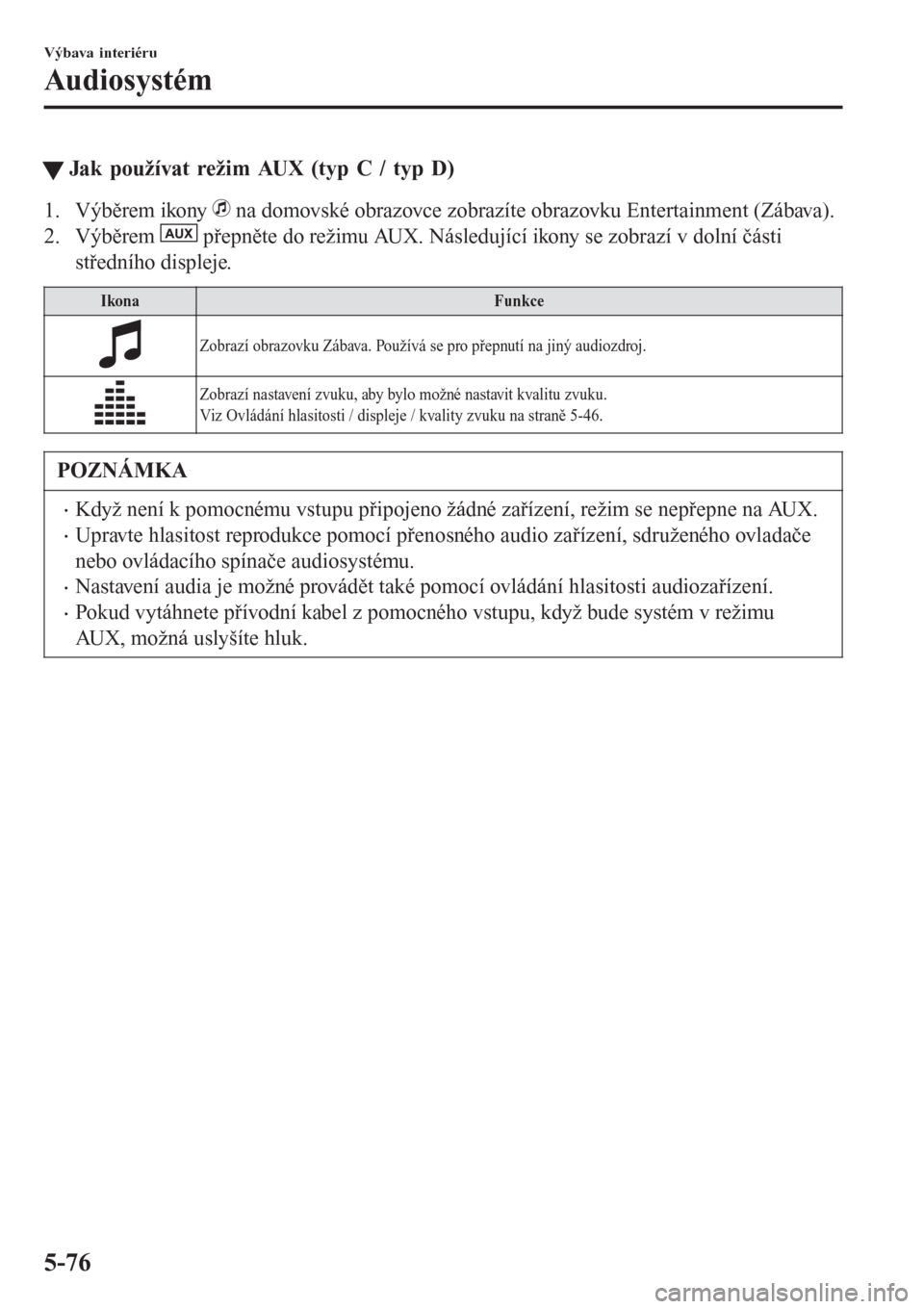
tJak používat režim AUX (typ C / typ D)
1. Výběrem ikony na domovské obrazovce zobrazíte obrazovku Entertainment (Zábava).
2. Výběrem AUX přepněte do režimu AUX. Následující ikony se zobrazí v dolní části
středního displeje.
Ikona Funkce
Zobrazí obrazovku Zábava. Používá se pro přepnutí na jiný audiozdroj.
Zobrazí nastavení zvuku, aby bylo možné nastavit kvalitu zvuku.
Viz Ovládání hlasitosti / displeje / kvality zvuku na straně 5-46.
POZNÁMKA
•Když není k pomocnému vstupu připojeno žádné zařízení, režim se nepřepne na AUX.
•Upravte hlasitost reprodukce pomocí přenosného audio zařízení, sdruženého ovladače
nebo ovládacího spínače audiosystému.
•Nastavení audia je možné provádět také pomocí ovládání hlasitosti audiozařízení.
•Pokud vytáhnete přívodní kabel z pomocného vstupu, když bude systém v režimu
AUX, možná uslyšíte hluk.
Výbava interiéru
Audiosystém
5-76
Page 496 of 782
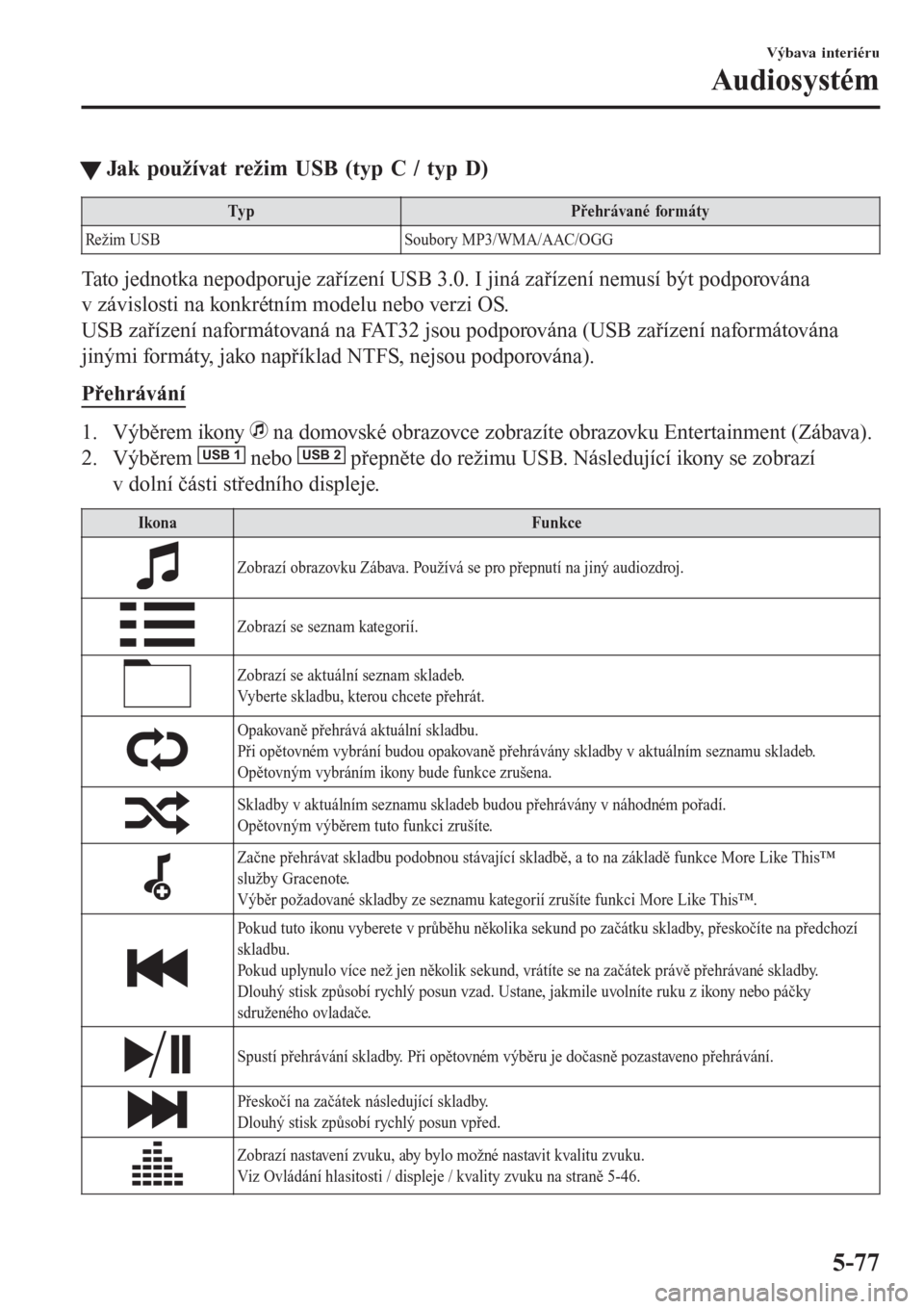
tJak používat režim USB (typ C / typ D)
Typ Přehrávané formáty
Režim USB Soubory MP3/WMA/AAC/OGG
Tato jednotka nepodporuje zařízení USB 3.0. I jiná zařízení nemusí být podporována
v závislosti na konkrétním modelu nebo verzi OS.
USB zařízení naformátovaná na FAT32 jsou podporována (USB zařízení naformátována
jinými formáty, jako například NTFS, nejsou podporována).
Přehrávání
1. Výběrem ikony na domovské obrazovce zobrazíte obrazovku Entertainment (Zábava).
2. Výběrem USB 1 nebo USB 2 přepněte do režimu USB. Následující ikony se zobrazí
v dolní části středního displeje.
Ikona Funkce
Zobrazí obrazovku Zábava. Používá se pro přepnutí na jiný audiozdroj.
Zobrazí se seznam kategorií.
Zobrazí se aktuální seznam skladeb.
Vyberte skladbu, kterou chcete přehrát.
Opakovaně přehrává aktuální skladbu.
Při opětovném vybrání budou opakovaně přehrávány skladby v aktuálním seznamu skladeb.
Opětovným vybráním ikony bude funkce zrušena.
Skladby v aktuálním seznamu skladeb budou přehrávány v náhodném pořadí.
Opětovným výběrem tuto funkci zrušíte.
Začne přehrávat skladbu podobnou stávající skladbě, a to na základě funkce More Like This™
služby Gracenote.
Výběr požadované skladby ze seznamu kategorií zrušíte funkci More Like This™.
Pokud tuto ikonu vyberete v průběhu několika sekund po začátku skladby, přeskočíte na předchozí
skladbu.
Pokud uplynulo více než jen několik sekund, vrátíte se na začátek právě přehrávané skladby.
Dlouhý stisk způsobí rychlý posun vzad. Ustane, jakmile uvolníte ruku z ikony nebo páčky
sdruženého ovladače.
Spustí přehrávání skladby. Při opětovném výběru je dočasně pozastaveno přehrávání.
Přeskočí na začátek následující skladby.
Dlouhý stisk způsobí rychlý posun vpřed.
Zobrazí nastavení zvuku, aby bylo možné nastavit kvalitu zvuku.
Viz Ovládání hlasitosti / displeje / kvality zvuku na straně 5-46.
Výbava interiéru
Audiosystém
5-77
Page 497 of 782
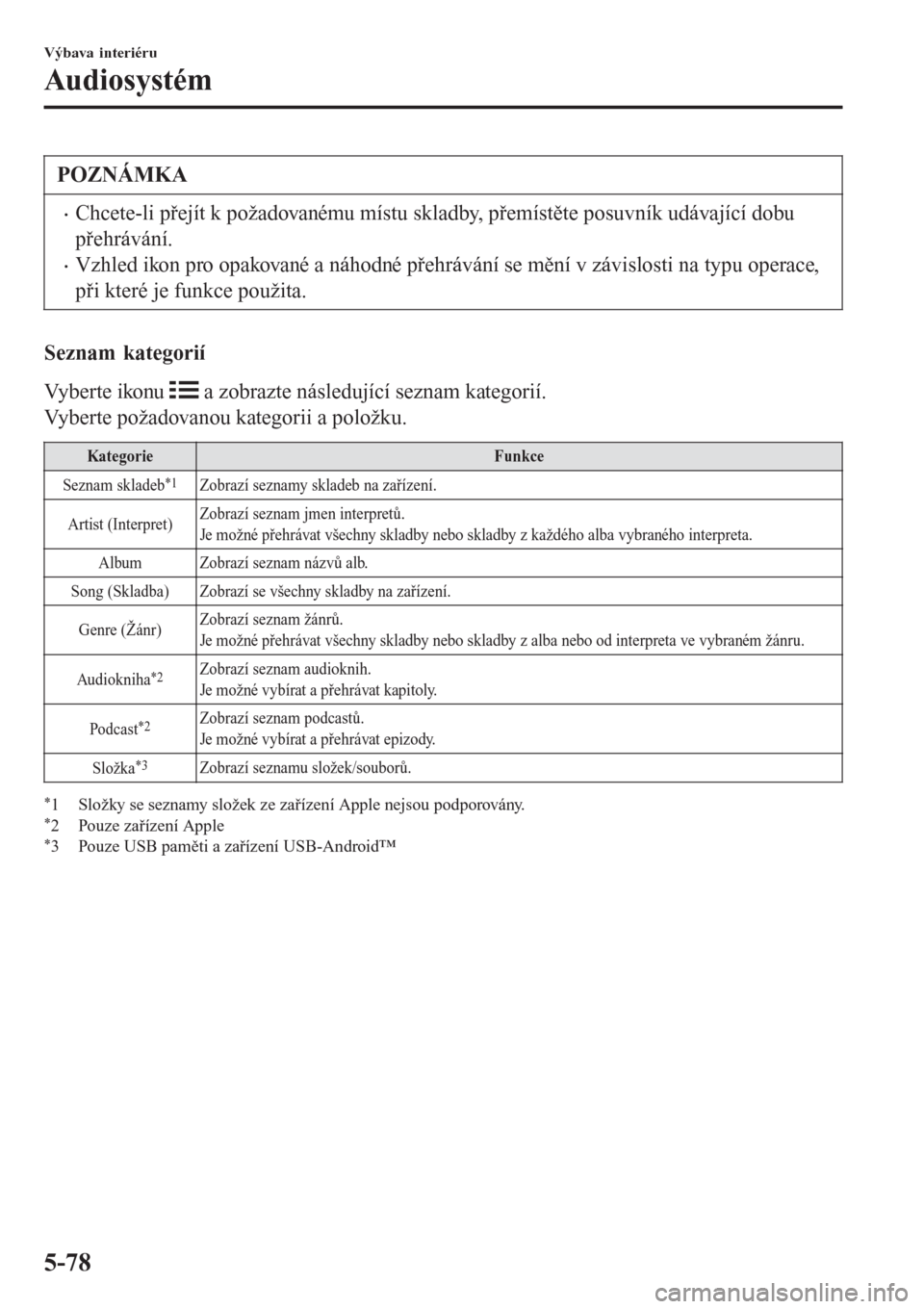
POZNÁMKA
•Chcete-li přejít k požadovanému místu skladby, přemístěte posuvník udávající dobu
přehrávání.
•Vzhled ikon pro opakované a náhodné přehrávání se mění v závislosti na typu operace,
při které je funkce použita.
Seznam kategorií
Vyberte ikonu
a zobrazte následující seznam kategorií.
Vyberte požadovanou kategorii a položku.
Kategorie Funkce
Seznam skladeb
*1Zobrazí seznamy skladeb na zařízení.
Artist (Interpret)Zobrazí seznam jmen interpretů.
Je možné přehrávat všechny skladby nebo skladby z každého alba vybraného interpreta.
Album Zobrazí seznam názvů alb.
Song (Skladba) Zobrazí se všechny skladby na zařízení.
Genre (Žánr)Zobrazí seznam žánrů.
Je možné přehrávat všechny skladby nebo skladby z alba nebo od interpreta ve vybraném žánru.
Audiokniha
*2Zobrazí seznam audioknih.
Je možné vybírat a přehrávat kapitoly.
Podcast
*2Zobrazí seznam podcastů.
Je možné vybírat a přehrávat epizody.
Složka
*3Zobrazí seznamu složek/souborů.
*1 Složky se seznamy složek ze zařízení Apple nejsou podporovány.*2 Pouze zařízení Apple*3 Pouze USB paměti a zařízení USB-Android™
Výbava interiéru
Audiosystém
5-78
Page 498 of 782
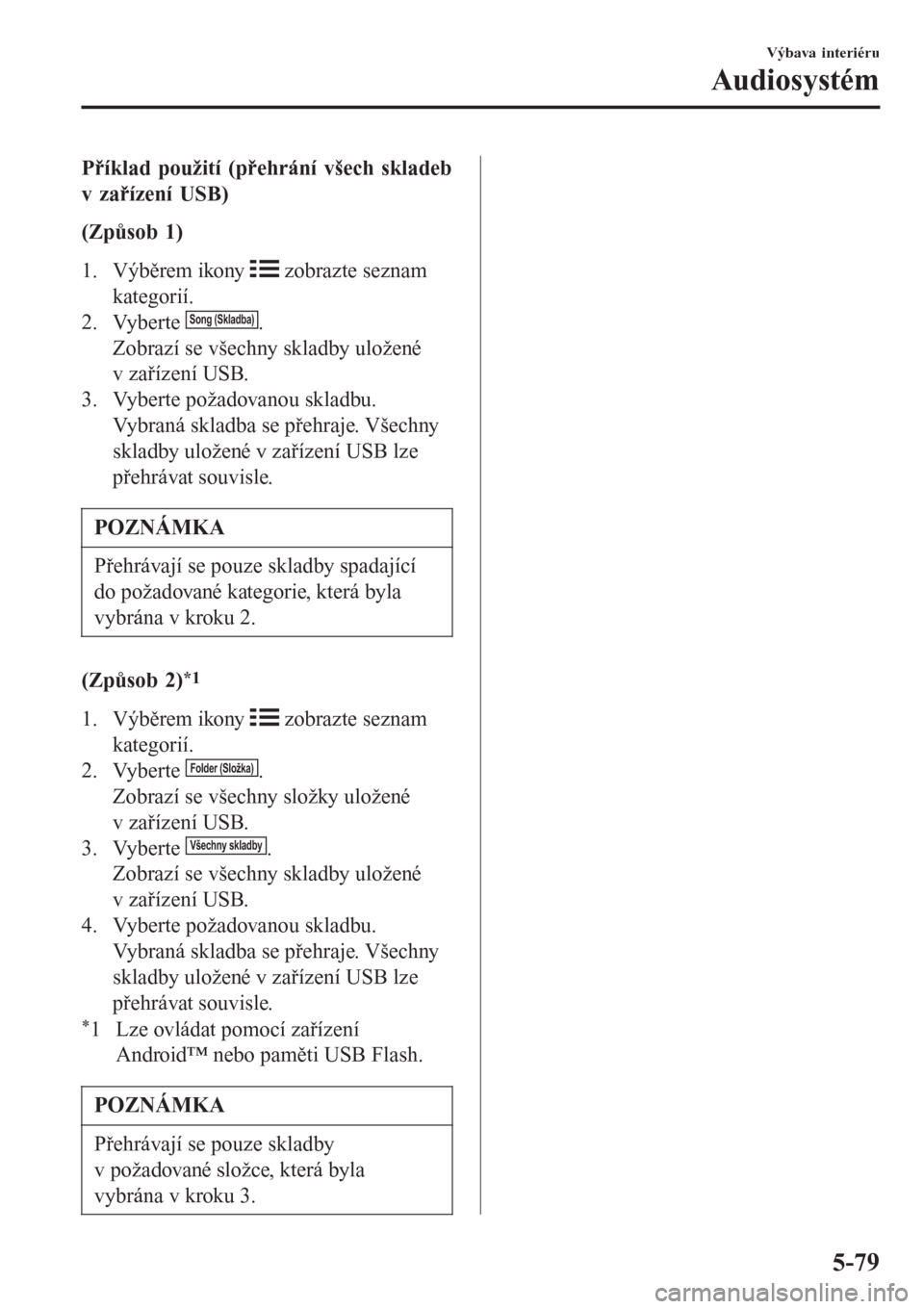
Příklad použití (přehrání všech skladeb
v zařízení USB)
(Způsob 1)
1. Výběrem ikony
zobrazte seznam
kategorií.
2. Vyberte
Song (Skladba).
Zobrazí se všechny skladby uložené
v zařízení USB.
3. Vyberte požadovanou skladbu.
Vybraná skladba se přehraje. Všechny
skladby uložené v zařízení USB lze
přehrávat souvisle.
POZNÁMKA
Přehrávají se pouze skladby spadající
do požadované kategorie, která byla
vybrána v kroku 2.
(Způsob 2)*1
1. Výběrem ikony zobrazte seznam
kategorií.
2. Vyberte
Folder (Složka).
Zobrazí se všechny složky uložené
v zařízení USB.
3. Vyberte
Všechny skladby.
Zobrazí se všechny skladby uložené
v zařízení USB.
4. Vyberte požadovanou skladbu.
Vybraná skladba se přehraje. Všechny
skladby uložené v zařízení USB lze
přehrávat souvisle.
*1 Lze ovládat pomocí zařízení
Android™ nebo paměti USB Flash.
POZNÁMKA
Přehrávají se pouze skladby
v požadované složce, která byla
vybrána v kroku 3.
Výbava interiéru
Audiosystém
5-79
Page 499 of 782
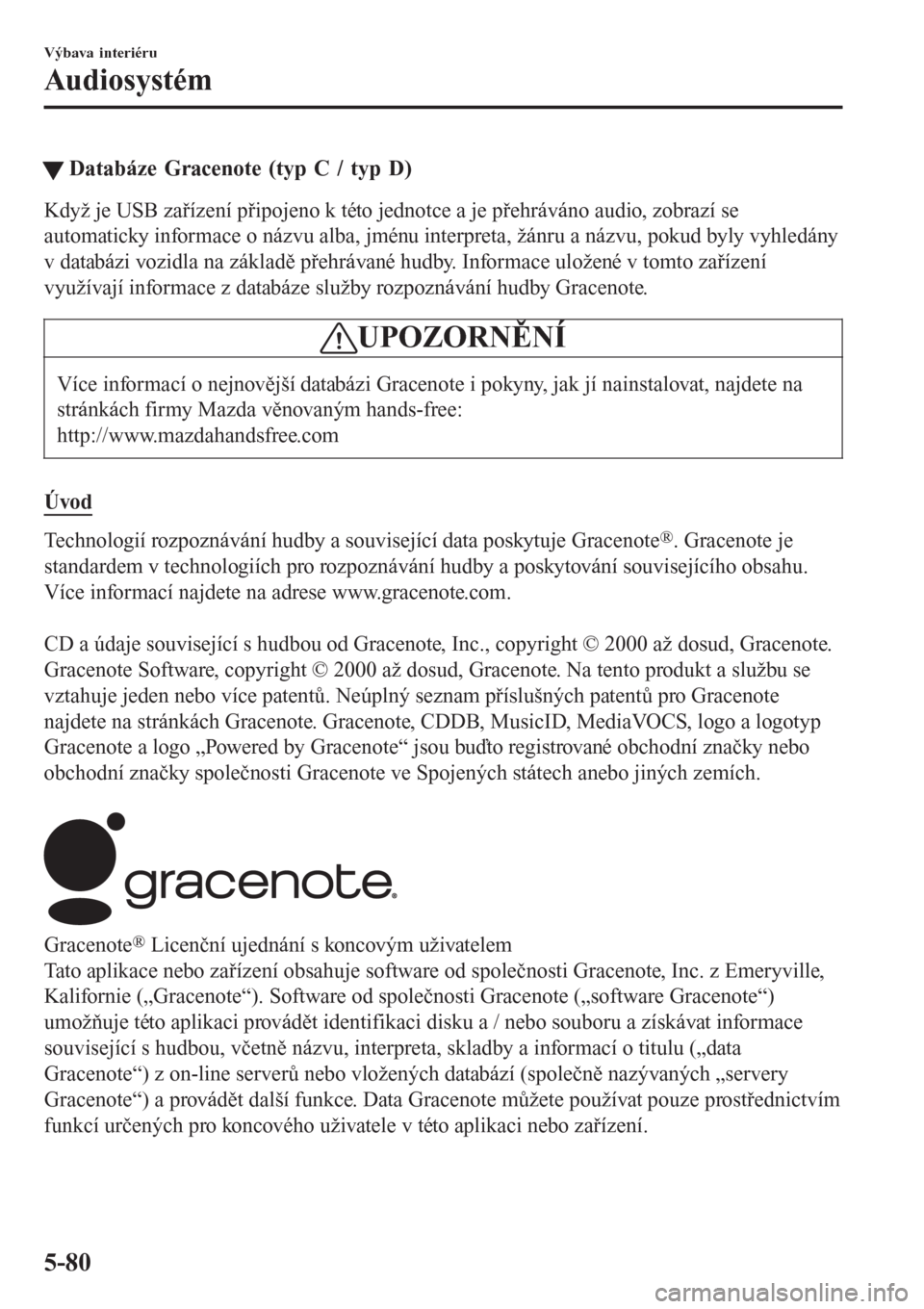
tDatabáze Gracenote (typ C / typ D)
Když je USB zařízení připojeno k této jednotce a je přehráváno audio, zobrazí se
automaticky informace o názvu alba, jménu interpreta, žánru a názvu, pokud byly vyhledány
v databázi vozidla na základě přehrávané hudby. Informace uložené v tomto zařízení
využívají informace z databáze služby rozpoznávání hudby Gracenote.
UPOZORNĚNÍ
Více informací o nejnovější databázi Gracenote i pokyny, jak jí nainstalovat, najdete na
stránkách firmy Mazda věnovaným hands-free:
http://www.mazdahandsfree.com
Úvod
Technologií rozpoznávání hudby a související data poskytuje Gracenote®. Gracenote je
standardem v technologiích pro rozpoznávání hudby a poskytování souvisejícího obsahu.
Více informací najdete na adrese www.gracenote.com.
CD a údaje související s hudbou od Gracenote, Inc., copyright © 2000 až dosud, Gracenote.
Gracenote Software, copyright © 2000 až dosud, Gracenote. Na tento produkt a službu se
vztahuje jeden nebo více patentů. Neúplný seznam příslušných patentů pro Gracenote
najdete na stránkách Gracenote. Gracenote, CDDB, MusicID, MediaVOCS, logo a logotyp
Gracenote a logo „Powered by Gracenote“ jsou buďto registrované obchodní značky nebo
obchodní značky společnosti Gracenote ve Spojených státech anebo jiných zemích.
Gracenote® Licenční ujednání s koncovým uživatelem
Tato aplikace nebo zařízení obsahuje software od společnosti Gracenote, Inc. z Emeryville,
Kalifornie („Gracenote“). Software od společnosti Gracenote („software Gracenote“)
umožňuje této aplikaci provádět identifikaci disku a / nebo souboru a získávat informace
související s hudbou, včetně názvu, interpreta, skladby a informací o titulu („data
Gracenote“) z on-line serverů nebo vložených databází (společně nazývaných „servery
Gracenote“) a provádět další funkce. Data Gracenote můžete používat pouze prostřednictvím
funkcí určených pro koncového uživatele v této aplikaci nebo zařízení.
Výbava interiéru
Audiosystém
5-80
Page 500 of 782
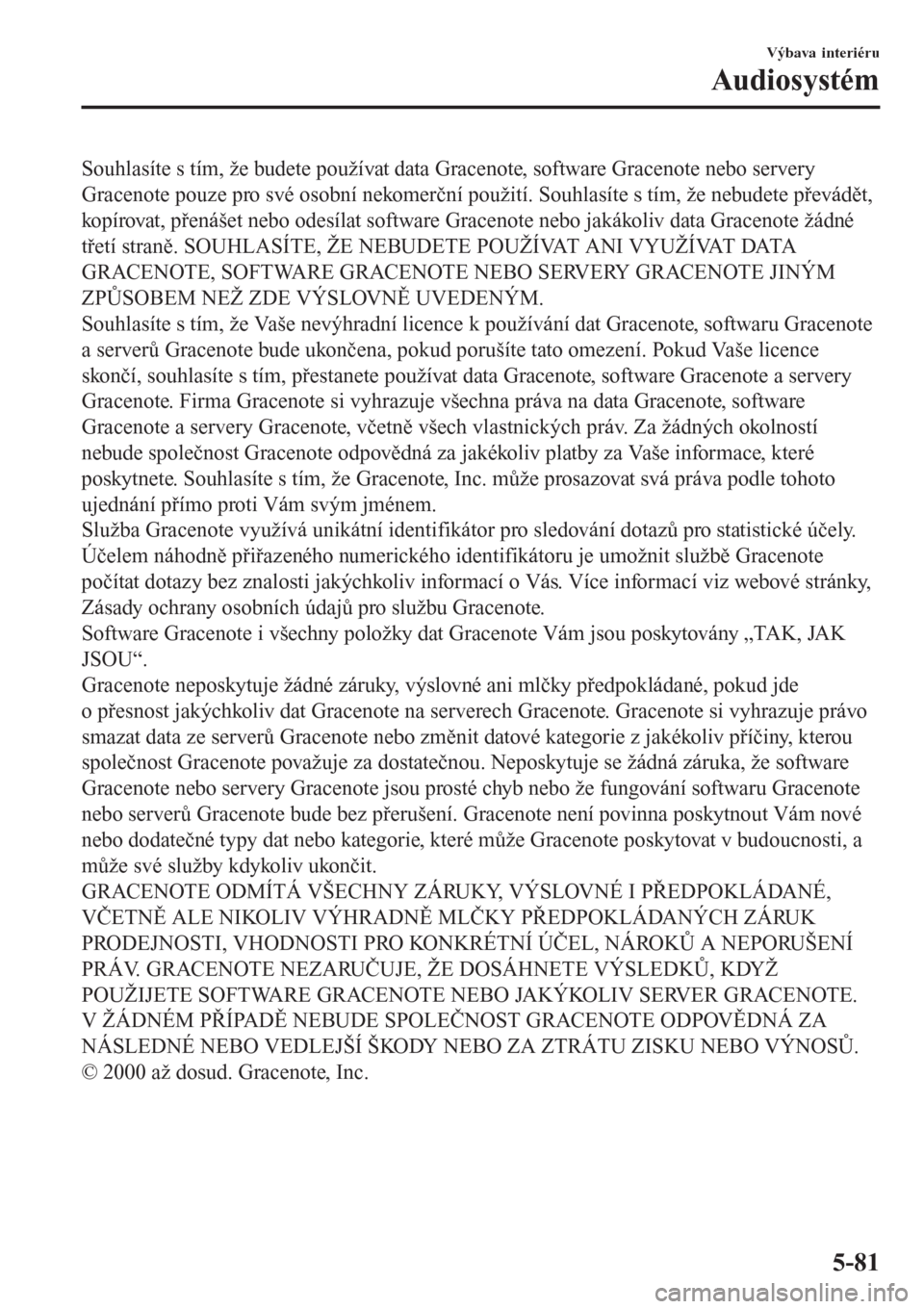
Souhlasíte s tím, že budete používat data Gracenote, software Gracenote nebo servery
Gracenote pouze pro své osobní nekomerční použití. Souhlasíte s tím, že nebudete převádět,
kopírovat, přenášet nebo odesílat software Gracenote nebo jakákoliv data Gracenote žádné
třetí straně. SOUHLASÍTE, ŽE NEBUDETE POUŽÍVAT ANI VYUŽÍVAT DATA
GRACENOTE, SOFTWARE GRACENOTE NEBO SERVERY GRACENOTE JINÝM
ZPŮSOBEM NEŽ ZDE VÝSLOVNĚ UVEDENÝM.
Souhlasíte s tím, že Vaše nevýhradní licence k používání dat Gracenote, softwaru Gracenote
a serverů Gracenote bude ukončena, pokud porušíte tato omezení. Pokud Vaše licence
skončí, souhlasíte s tím, přestanete používat data Gracenote, software Gracenote a servery
Gracenote. Firma Gracenote si vyhrazuje všechna práva na data Gracenote, software
Gracenote a servery Gracenote, včetně všech vlastnických práv. Za žádných okolností
nebude společnost Gracenote odpovědná za jakékoliv platby za Vaše informace, které
poskytnete. Souhlasíte s tím, že Gracenote, Inc. může prosazovat svá práva podle tohoto
ujednání přímo proti Vám svým jménem.
Služba Gracenote využívá unikátní identifikátor pro sledování dotazů pro statistické účely.
Účelem náhodně přiřazeného numerického identifikátoru je umožnit službě Gracenote
počítat dotazy bez znalosti jakýchkoliv informací o Vás. Více informací viz webové stránky,
Zásady ochrany osobních údajů pro službu Gracenote.
Software Gracenote i všechny položky dat Gracenote Vám jsou poskytovány „TAK, JAK
JSOU“.
Gracenote neposkytuje žádné záruky, výslovné ani mlčky předpokládané, pokud jde
o přesnost jakýchkoliv dat Gracenote na serverech Gracenote. Gracenote si vyhrazuje právo
smazat data ze serverů Gracenote nebo změnit datové kategorie z jakékoliv příčiny, kterou
společnost Gracenote považuje za dostatečnou. Neposkytuje se žádná záruka, že software
Gracenote nebo servery Gracenote jsou prosté chyb nebo že fungování softwaru Gracenote
nebo serverů Gracenote bude bez přerušení. Gracenote není povinna poskytnout Vám nové
nebo dodatečné typy dat nebo kategorie, které může Gracenote poskytovat v budoucnosti, a
může své služby kdykoliv ukončit.
GRACENOTE ODMÍTÁ VŠECHNY ZÁRUKY, VÝSLOVNÉ I PŘEDPOKLÁDANÉ,
VČETNĚ ALE NIKOLIV VÝHRADNĚ MLČKY PŘEDPOKLÁDANÝCH ZÁRUK
PRODEJNOSTI, VHODNOSTI PRO KONKRÉTNÍ ÚČEL, NÁROKŮ A NEPORUŠENÍ
PRÁV. GRACENOTE NEZARUČUJE, ŽE DOSÁHNETE VÝSLEDKŮ, KDYŽ
POUŽIJETE SOFTWARE GRACENOTE NEBO JAKÝKOLIV SERVER GRACENOTE.
V ŽÁDNÉM PŘÍPADĚ NEBUDE SPOLEČNOST GRACENOTE ODPOVĚDNÁ ZA
NÁSLEDNÉ NEBO VEDLEJŠÍ ŠKODY NEBO ZA ZTRÁTU ZISKU NEBO VÝNOSŮ.
© 2000 až dosud. Gracenote, Inc.
Výbava interiéru
Audiosystém
5-81